
Berkongsi lokasi langsung anda di iMessage membantu anda memaklumkan kepada rakan dan keluarga anda tentang lokasi anda. Walau bagaimanapun, ia menggunakan Peta Apple secara lalai.
Jadi, jika anda ingin berkongsi lokasi anda dengan rakan bukan Apple, Peta Google ialah pilihan anda. Di sini, saya akan menunjukkan kepada anda cara berkongsi lokasi anda dalam iMessage menggunakan Peta Google pada iPhone anda.
- Keperluan untuk berkongsi lokasi melalui Peta Google dalam iMessage pada iPhone
- Cara berkongsi lokasi semasa pada iMessage menggunakan Peta Google pada iPhone
- Cara berkongsi lokasi langsung dalam iMessage menggunakan Peta Google pada iPhone
Sebelum anda berkongsi lokasi anda dalam iMessage dengan Peta Google, anda perlu memuat turun Peta Google daripada App Store. Kemudian, tweak beberapa tetapan untuk menyediakan proses. Mari mulakan:
Tambahkan Peta Google pada iMessage
- Buka Tetapan → Navigasi ke Mesej.
- Pilih Apl iMessage → Togol pada Peta Google.

Mendayakan perkhidmatan lokasi untuk Peta Google
Sebaik sahaja anda mendayakan Peta Google dalam iMessage, anda mesti memberikan akses lokasi kepada apl pada iPhone anda. Ikut arahan di bawah untuk mendayakan perkhidmatan lokasi untuk Peta Google:
- Buka apl Tetapan pada iPhone anda.
- Navigasi ke Privasi & Keselamatan → Perkhidmatan Lokasi.

- Pilih Peta Google daripada senarai → Pilih Sentiasa.
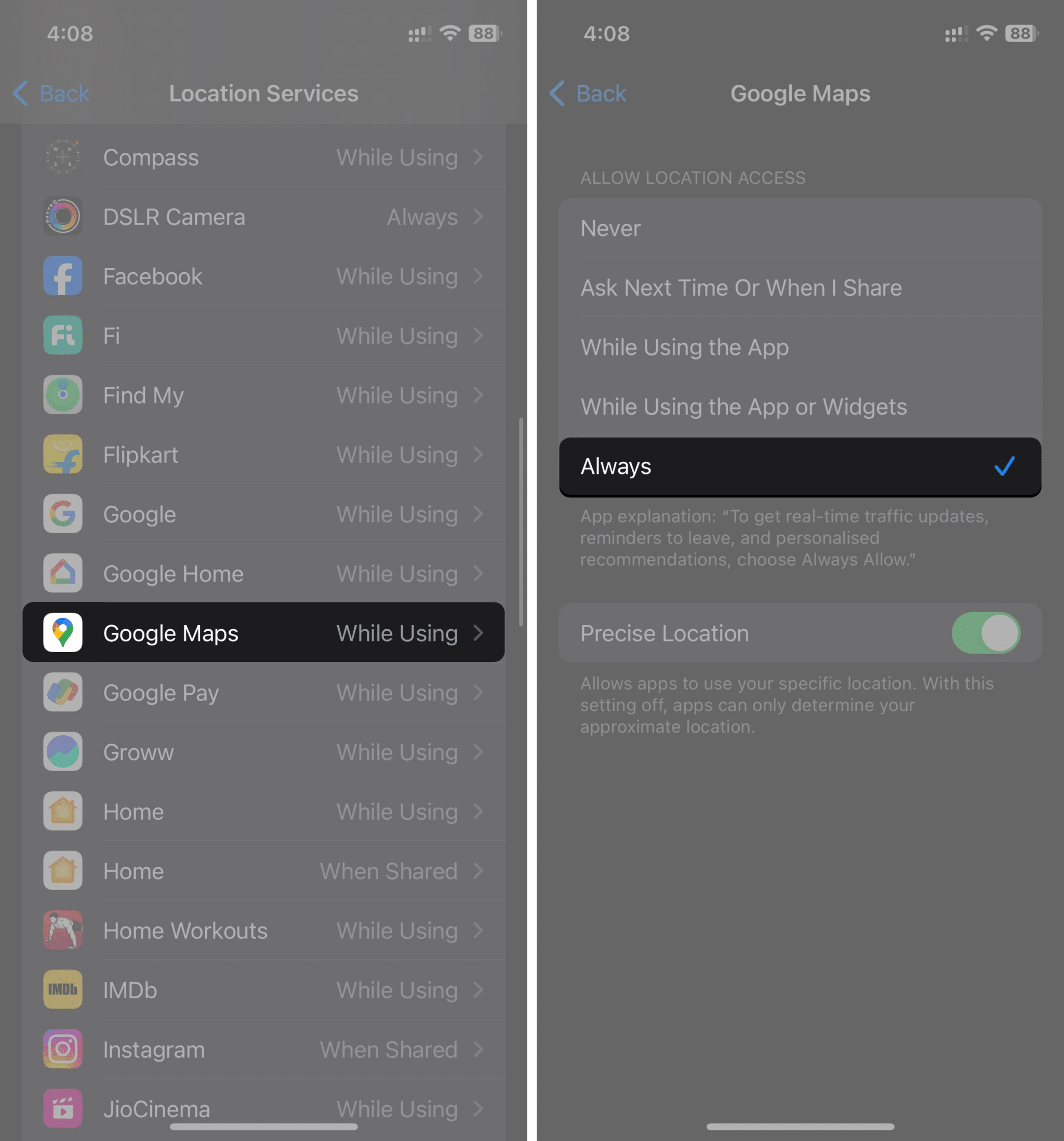
Melakukannya akan membolehkan Peta Google mengemas kini maklumat lokasi anda di latar belakang tanpa memerlukan anda membuka apl. Selain itu, anda boleh mendayakan togol Lokasi Tepat untuk menghantar lokasi tepat anda. Setelah anda bersedia dengan segala-galanya, anda boleh berkongsi lokasi semasa anda dengan cepat di iMessage menggunakan Peta Google.
- Buka apl Mesej → Pilih sembang di mana anda ingin berkongsi lokasi anda.
- Ketik ikon tambah (+) di sebelah kotak teks → Pilih Lagi → Peta Google.

- Pilih Hantar lokasi semasa anda.
- Ketik butang Hantar untuk menghantar lokasi anda.

Jika anda ingin memberitahu orang lain mengetahui butiran setiap minit anda, berkongsi lokasi langsung anda di iMessage adalah sempurna. Jika anda tidak tahu caranya, ikut arahan mudah ini:
- Buka apl Mesej → Ketik butang tambah (+) di sebelah kotak mesej.
- Pilih Lagi → Peta Google.
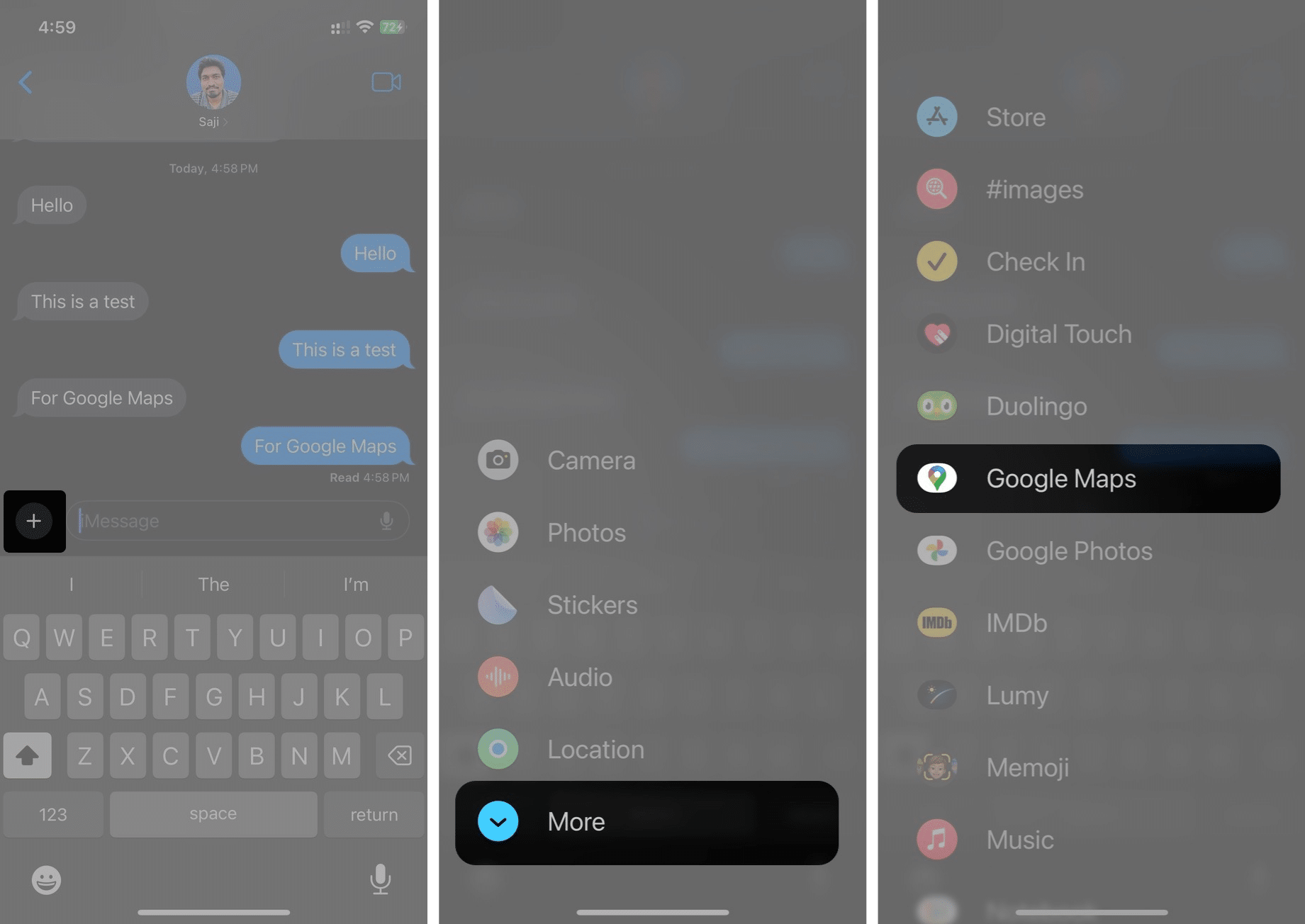
- Pilih pilihan Kongsi lokasi masa nyata anda selama 1 jam.
- Ketik butang hantar sebaik sahaja peta dimuatkan dalam kotak mesej.
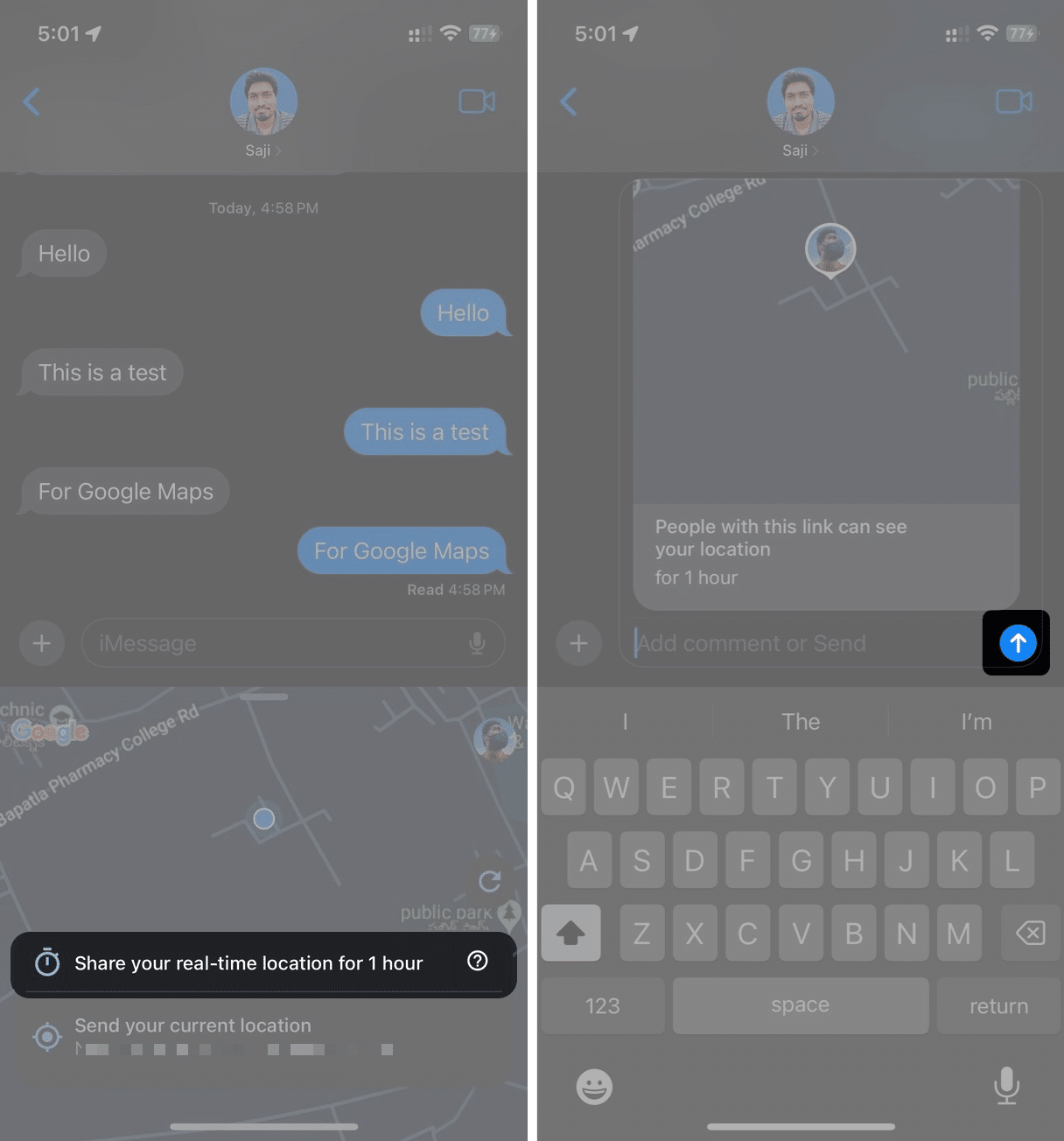
- Sekarang, buka Peta Google.
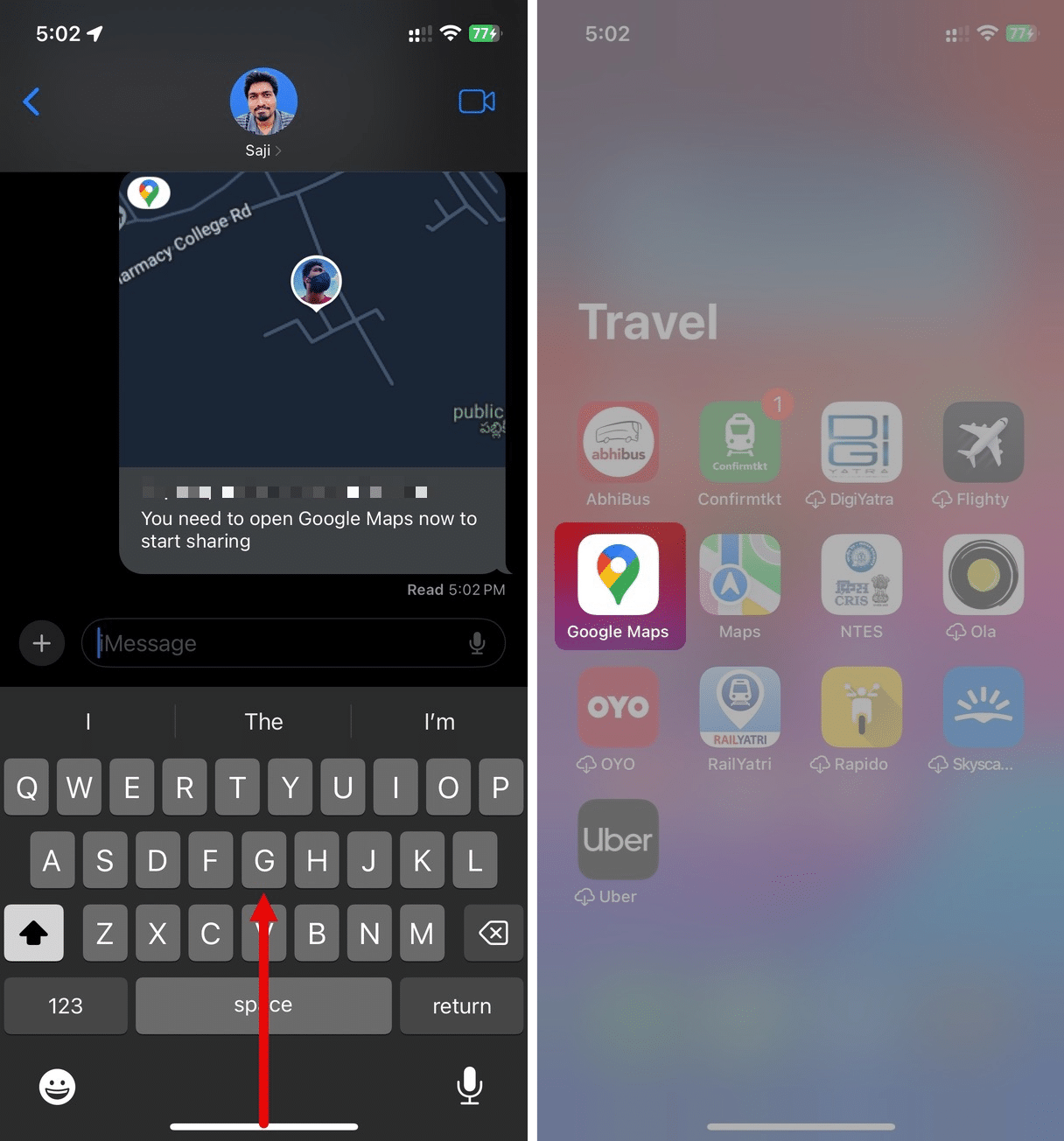
- Tunggu selama 10-15 saat sehingga lokasi anda dimuatkan.
- Buka apl Messages sekali lagi.
Peta akan mula berkongsi lokasi anda dan anda boleh melihat butang Berhenti.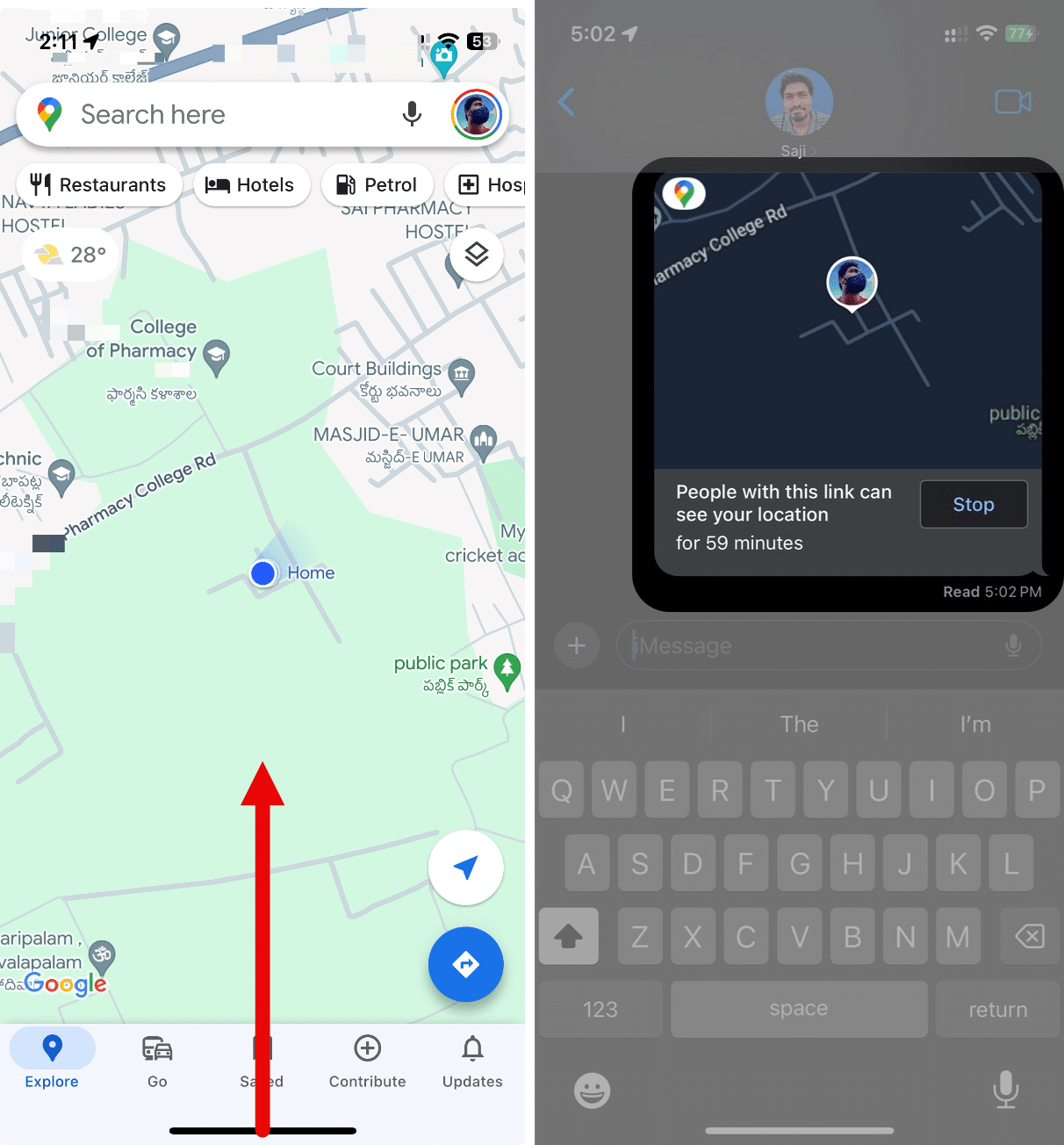
Anda juga boleh menukar tempoh lokasi langsung jika anda mahu. Ikuti langkah ini jika anda tidak tahu cara melakukannya:
- Ketik mesej lokasi langsung dalam apl Messages.
Pop timbul Peta Google akan muncul. - Sekarang, buka apl Peta Google.
- Ketik tempoh di bawah teks “Orang yang mempunyai pautan ini boleh melihat lokasi anda”.
- Laraskan tempoh menggunakan butang tambah (+) atau tolak (-).
- Ketik Simpan untuk membuat perubahan.
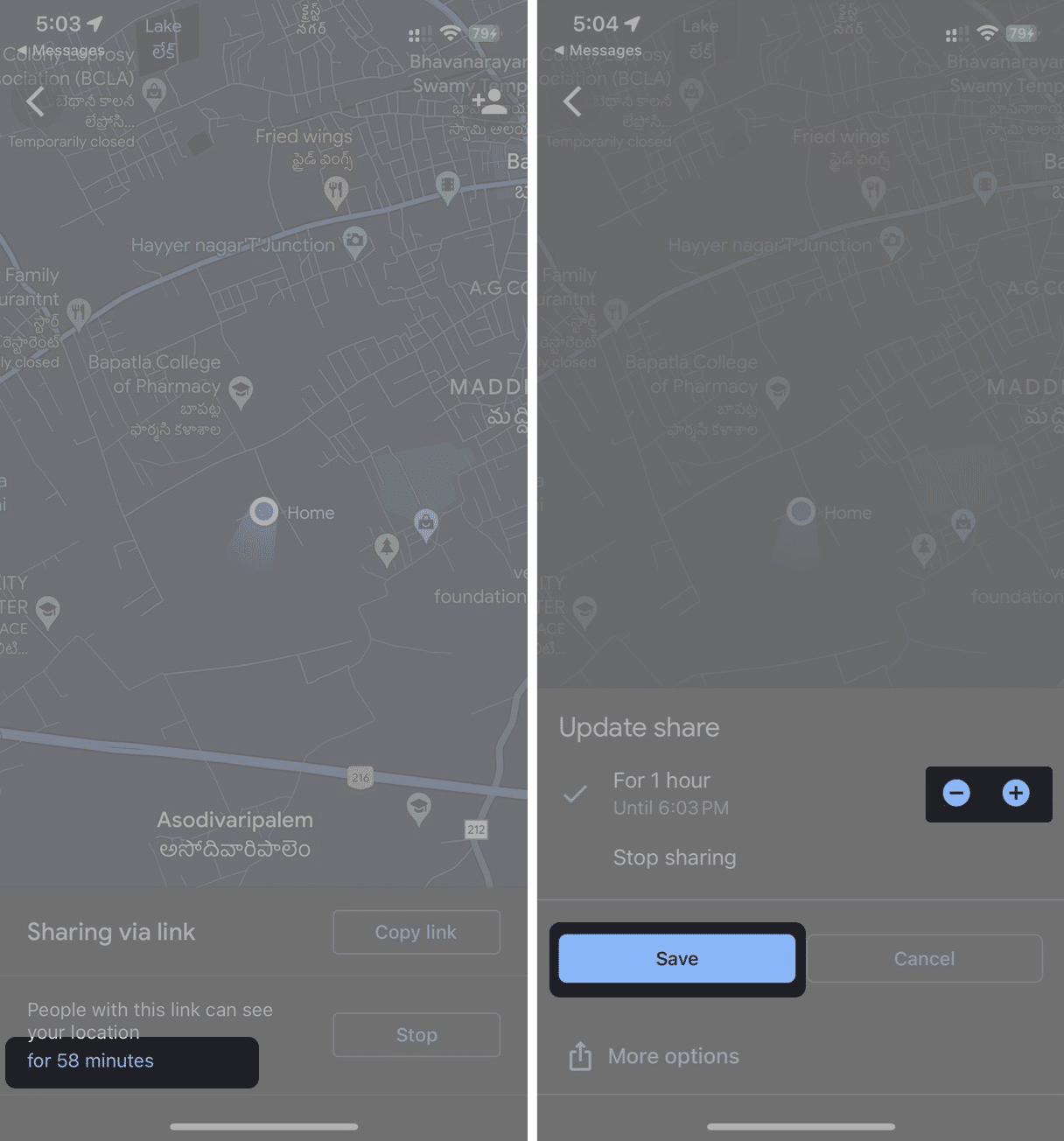
Tunggu sehingga peta dimuat semula dalam perbualan iMessage dan tempoh lokasi langsung anda akan dikemas kini seperti yang anda tetapkan sebelum ini.
Soalan Lazim
Ya, anda boleh berkongsi lokasi anda dalam Peta Google pada iPhone anda. Untuk menghantarnya, buka Peta Google → ketik titik biru → Kongsi lokasi → Lagi pilihan → pilih Mesej → pilih kenalan → Hantar.
Mengakhiri…
Peta Google ialah alternatif terbaik kepada Peta Apple pada iPhone kerana ia menawarkan beberapa ciri unik. Saya harap anda belajar cara menghantar lokasi anda dalam iMessage dengan Peta Google.
Jika anda mempunyai sebarang cadangan atau pertanyaan lanjut mengenai panduan ini, sila tinggalkan mereka dalam komen di bawah.
Baca lebih lanjut:
- Cara berkongsi lokasi langsung menggunakan Peta Apple pada iPhone, iPad dan Mac
- Cara berkongsi lokasi langsung dalam iMessage pada iPhone, iPad dan Mac
- Cara berkongsi lokasi anda daripada Apple Watch dalam 2 cara berbeza
Pembaca seperti anda membantu menyokong iGeeksBlog. Apabila anda membuat pembelian menggunakan pautan di tapak kami, kami mungkin mendapat komisen ahli gabungan. Baca Penafian.
